PPT制作教程:[20]PPT链接Excel(ppt是什么意思?ppt制作教程)
有若干朋友想了解这款EXCEL的软件有关教程,今个神奇下载软件教程频道编辑给大家奉上PPT制作教程:[20]PPT链接Excel内容,希望能够帮助到大家,继续往下看吧!
本经验介绍了PPT链接Excel的另一种方法,上一种方法可以观看小编的上一篇经验。
PPT的链接和PPT的超链接是不同的,PPT的超链接是由于,表格太大,表格又不可能分页或者缩放的太小,导致PPT的版面放不下,所有才用PPT超链接。单击超链接,就可以通过Excel打开表格,显示内容。有关PPT超链接的经验,可以观看小编的经验“PPT超链接到Excel表格”。
本经验为系列经验,请联系起来观看。
更多经验请关注Excel小新,如果帮到了你,请在上方给个投票谢谢支持。好人一生平安。
先顶后看年薪百万,如果帮到了你,帮忙给个好评,这对小编很重要,万分感谢。

方法/步骤
1.点击插入——对象

2.点击由文件创建——浏览(导入Excel文件)——确定。这种方法类似于嵌入表格。相关介绍可以观看小编的经验“PPT插入Excel表格”。

3.在步骤2中勾选链接,这时PPT就向Excel中创建了链接,当Excel中数据更新时,PPT中就可以同步更新,非常方便。
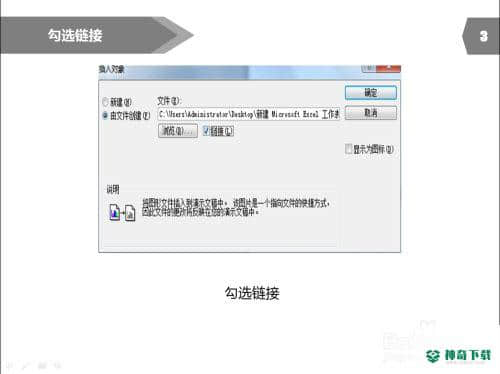
4.当原始链接的Excel的文件名或者存放的位置改变时,这时更新链接,就会出错。如图。
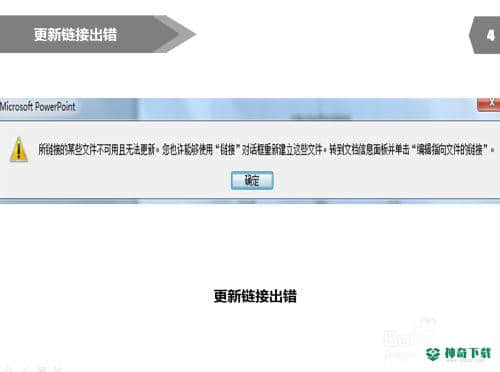
5.点击PPT中的表格,还可以通过右击的更新链接更新表格。

注意事项
本软件教程由skylemon黄小新编写,转载请注明出处。以上内容觉得写的不错的朋友请关注我,这样如果你不能解决可以私信我。希望我的回答能够帮助更多人,请转载给身边的朋友,让大家一起分享。如果我的经验确实帮到了你,就给个赞吧,把它转载给身边的朋友,让大家一起分享,这样就能帮助更多的人。另外,加关注的我会回粉,有问题可以私信我,我会第一时间回复,谢谢。(共篇)上一篇:PPT链接怎么做|下一篇:以上内容即是对于《PPT制作教程:[20]PPT链接Excel》软件教程全部内容了,希望能帮助正在学习EXCEL的朋友!想要了解更多EXCEL软件内容,尽在神奇下载!!
相关文章
Excel2010创建迷你图(excel2010迷你图创建在哪里)
excel打印如何使用自定義的紙張(EXCEL如何自定义公式)
近期热门










